AMAGE PVD
Zasada działania
PVD może działać jako aplikacja terminalowa, jednak głównym założeniem jest praca ciągła, w charakterze usługi systemowej. Aplikacja ładuje i rejestruje moduły wtyczek wejściowych oraz wyjściowych. Kiedy wtyczka wejściowa generuje wiadomość, przekazuje ją do rdzenia aplikacji, a ta rozsyła ją do poszczególnych wtyczek wyjściowych. Aplikacja uruchamiana jest zarówno na urządzeniach embedded, jak i na komputerach klasy serwerowej. Może pracować w systemie Linux oraz Windows.
Wtyczki wejściowe i wyjściowe
Dopuszczalne są różne implementacje wtyczek wejściowych i wyjściowych. Wtyczka wejściowa odpowiada nie tylko za zebranie danych, ale też za utworzenie zalążka wiadomości w postaci mapowań UUID celu (standardowo ustawienie parametru zasobu w systemie Amage) na zebrane wartości. Następnie wtyczka przekazuje tak utworzoną wiadomość do rdzenia aplikacji PVD, który zajmuje się dalszym jej przetwarzaniem. Wtyczka wyjściowa odpowiada za obsługę wiadomości. Standardowo dostępną wtyczką wyjściową jest moduł odpowiadający za przekazywanie danych do sparowanego serwera Amage Software Suite.
Wymagania
Jedynym bezwzględnym wymaganiem PVD jest dostępność środowiska uruchomieniowego Java w wersji 21 lub nowszej oraz ilość pamięci pozwalająca na buforowanie danych w przypadku problemów ze swobodnym przekazywaniem wiadomości wtyczkom wyjściowym - zalecane jest minimum 512 MB RAM.
Instalacja i konfiguracja aplikacji
Instalacja aplikacji polega na rozpakowaniu archiwum pvd-all.zip w wybranej lokalizacji. W następnej kolejności należy skonfigurować aplikację oraz jej moduły, co opisane zostało w tym rozdziale. Pliki konfiguracyjne znajdują się w katalogu configs i podkatalogach, wszystkie pliki konfiguracyjne są zapisywane w formacie JSON. Jakakolwiek modyfikacja konfiguracji aplikacji wymaga jej restartu - tylko wtedy wprowadzone zmiany odniosą skutek.
| Alternatywne metody instalacji np. z plików DEB oraz uruchamiania aplikacji opisane zostały w rozdziale "Instalacja i uruchamianie aplikacji". |
Ustawienie katalogu startowego
Aplikacja w trakcie uruchamiania korzysta ze zmiennej systemowej user.home w celu określenia katalogu startowego zawierającego wszystkie dane konfiguracyjne oraz jako miejsce przechowywania danych dodatkowych (baza danych na dane tymczasowe, logi itp.).
Domyślnie katalog ten jest ustawiany na katalog użytkownika. Aby uruchomić aplikację z innym katalogiem startowym, należy uruchomić maszynę JVM z opcją
-Duser.home = <katalog>. Pozwoli to wskazać dowolne miejsce przechowywania plików.
Struktura katalogu: * configs - katalog z konfiguracjami aplikacji * inputs - katalog z bibliotekami wtyczek wejściowych * outputs - katalog z bibliotekami wtyczek wyjściowych * db - katalog lokalnej bazy danych * logs - katalog na logi aplikacji oraz wszystkich wtyczek wejściowych/wyjściowych
Wszystkie ścieżki w dokumentacji odnoszą się względem katalogu user.home. Dla ułatwienia w ścieżkach wszystkich danych ten katalog będzie oznaczony jako <user.home>.
Konfiguracja aplikacji
Ścieżka do pliku: <user.home>/configs/core-config.json Plik jest opcjonalny, jeżeli nie istnieje (stan domyślny), aplikacja zostanie uruchomiona z ustawieniami domyślnymi (opisane poniżej).
Przykładowa konfiguracja aplikacji:
{
"inputsPath":"file:///path/to/inputs",
"outputsPath":"file:///path/to/outputs",
"port":9900,
"manualNativeLibs":false,
"debug":false,
"noRepeat":false,
"heartbeatTime":-1,
"cleanupTime": 3600,
"validityTime": 43200,
"updateMappingsTime":-1,
"inputDirs": [ "path1", "path2"],
"inputEnabled": [ "input-example"],
"outputDirs": [ "path1", "path2"],
"outputEnabled": [ "output-example"]
}-
inputPath - (URL) ścieżka do katalogu z modułami wtyczek wejściowych, domyślnie katalog
inputs -
outputPath - (URL) ścieżka do katalogu z modułami wtyczek wyjściowych, domyślnie katalog
outputs -
port - (int) port do komunikacji międzyprocesowej (RMI), domyślnie
9900. Używana wewnętrznie, do wysyłania żądań do działającej w tle instancji aplikacji (status, zamknięcie itp.). Nie ma potrzeby zmiany tej wartości, chyba że jest w konflikcie z inną używającą danego portu usługą lub inną instancją PVD. -
debug - (boolean) tryb debug aplikacji (szczegółowe komunikaty) domyślnie
false. Powoduje logowanie dużej ilości dodatkowych informacji i w związku z tym należy go używać tylko przy weryfikacji instalacji oraz rozwiązywaniu problemów. -
noRepeat - (boolean) wyłączenie lokalnej bazy danych, domyślnie
false. Przy bardzo dużej ilości danych może znacząco poprawić sprawność działania aplikacji, jednak uniemożliwia wznawianie wysyłania wiadomości, które z jakiegoś powodu nie zostały poprawnie obsłużone przez wtyczki wyjściowe. -
outputThreads (int) ilość wątków używanych jednocześnie przez wtyczki wyjściowe, domyślnie
4. Zwiększenie tej wartości może pozwolić na usprawnienie przepływu informacji kosztem zwiększenia zużycia pamięci oraz obciążenia wtyczek wyjściowych (np. serwera Sync). -
manualNativeLibs - (boolean) ręczne ustawianie potrzebnych zewnętrznych bibliotek, domyślnie
false. Gdy ta opcja jest wyłączona, aplikacja spróbuje samodzielnie załadować natywne biblioteki, co jest zalecanym zachowaniem. Może jednak zaistnieć konieczność ręcznego ładowania takich bibliotek na nietypowych konfiguracjach systemowych. -
repeatTime - (long) odstęp czasowy wznawiania, liczony w sekundach, domyślnie
1800(30 minut) -
validityTime - (long) czas ważności wiadomości, liczony w minutach, domyślnie
43200(30 dni) -
cleanupTime - (long) czas sprzątania bazy danych, liczony w sekundach, domyślnie
3600(1 godzina) -
repeatLimit - (long) ilość wiadomości do załadowania przy pojedynczej próbie powtórzenia, domyślnie
200 -
heartBeatTime - (long) odstęp czasowy wysyłania na sparowany serwer Sync informacji diagnostycznych (status), liczony w minutach, domyślnie
15(15 minut). Ustawienie wartości-1spowoduje wyłączenie wysyłania informacji diagnostycznych. -
updateMappingsTime - (long) odstęp czasowy odpytywania sparowanego serwera Sync o aktualizacje mapowań, liczony w minutach, domyślnie
15(15 minut). Ustawienie wartości-1spowoduje wyłączenie odpytywania serwera o aktualizacje. -
inputDirs - lista ścieżek do lokalizacji bibliotek wtyczek wejściowych. Przydatne, gdy biblioteki znajdują się w rozproszonych katalogach lub w trakcie prac rozwojowych na kodzie źródłowym.
-
inputEnabled - lista włączonych modułów wtyczek wejściowych. Pozwala włączyć tylko te moduły, które są oczekiwane. Jeśli parametru nie ma lub jest pusty, ładowane są wszystkie moduły wtyczek wejściowych. Wprowadzamy tutaj identyfikatory odpowiednich wtyczek wejściowych.
-
outputDirs - lista ścieżek do lokalizacji bibliotek wtyczek wyjściowych. Przydatne, gdy biblioteki znajdują się w rozproszonych katalogach lub w trakcie prac rozwojowych na kodzie źródłowym.
-
outputEnabled - lista włączonych modułów wtyczek wyjściowych. Pozwala włączyć tylko te moduły, które są oczekiwane. Jeśli parametru nie ma lub jest pusty, ładowane są wszystkie moduły wtyczek wyjściowych. Wprowadzamy tutaj identyfikatory odpowiednich wtyczek wyjściowych.
Konfiguracja modułów
Jeśli nie zostało ustawione inaczej, pliki modułów domyślnie zlokalizowane są w katalogach input (wtyczki wejściowe) oraz output (wtyczki wyjściowe). Każdy z tych modułów to plik z rozszerzeniem .jar. Wyłączenie całkowite modułu polega na usunięciu pliku modułu lub - lepiej - zmianie jego rozszerzenia (np. z nazwa_modulu.jar na nazwa_modulu.jar.disabled).
Inną możliwością podania modułów i ich włączenia jest skorzystanie z opcji inputDirs oraz inputEnabled oraz tak samo dla wtyczek wyjściowych outputDirs oraz outputEnabled.
Lokalizacja plików konfiguracyjnych poszczególnych modułów powinna być zgodna ze wzorcem: <user.home>/configs/[typ modułu]/[nazwa modułu]/[nazwa instancji modułu].json, gdzie:
* typ modułu to inputs w przypadku wtyczki wejściowej i outputs w przypadku wtyczki wyjściowej.
* nazwa modułu to wewnętrzna nazwa modułu (różna od nazwy pliku modułu!)
* nazwa instancji modułu nazwa instancji modułu może być dowolna - aplikacja przeszukuje katalog z konfiguracją modułu i każdy z plików konfiguracyjnych ładuje jako kolejną instancję, o nazwie identycznej z nazwą pliku (z pominięciem rozszerzenia .json).
Brak plików konfiguracyjnych dla modułów, które powinny zostać załadowane, poskutkuje błędem inicjalizacji aplikacji. Z drugiej strony, jeżeli plik konfiguracyjny istnieje, ale odpowiadający mu moduł jest wyłączony/usunięty, to taki plik zostanie po prostu zignorowany.
Szczegółowy opis konfiguracji poszczególnych modułów znajduje się w dalszej części instrukcji.
Parowanie z serwerem AMAGE
Parowanie z serwerem AMAGE jest czynnością opcjonalną, jednak jeżeli nie zostanie wykonane, aplikacja nie będzie wysyłać informacji o statusie. Wygenerowany w aplikacji Amage Desktop plik assetsync.conf należy umieścić w katalogu configs i zrestartować aplikację.
Uruchamianie aplikacji z linii poleceń:
Aplikację można uruchomić z linii poleceń:
java -jar pvd-core.jar
Skrót klawiszowy CTRL+C spowoduje przerwanie działania programu. Aplikacja powinna być używana jako usługa systemowa i tak została zaprojektowana, ale powyższy sposób pozwala na szybką weryfikację poprawności konfiguracji i sprawdzenie jej działania.
Aby zmienić katalog startowy, można użyć składni:
java -Duser.home=<katalog> -jar pvd-core.jar
| W katalogu głównym aplikacji znajduje się prosty skrypt startowy dla środowiska GNU/Linux. |
Instalacja usług systemowych
Poniższa sekcja opisuje kroki wymagane do uruchomienia PVD jako usługi systemowej, osobno dla systemów Windows i Linux.
Windows
Należy przejść do katalogu win_service za wykorzystaniem konsoli/linii komend.
Uwaga: pod niektórymi systemami 64-bitowymi użycie dołączonego pliku prunsrv.exe może okazać się niemożliwe. W takim wypadku należy zastąpić go plikiem dostępnym w win_service/amd64/prunsrv.exe.
|
Następnie należy zmodyfikować plik service.bat ustawiając wszystkie parametry, które znajdują się w pierwszej części konfiguracji. Pozwala to na zmianę nazwy usługi, ścieżki JVM itp.
-
SERVICE_NAME - nazwa usługi. Nie mogą istnieć w systemie Windows dwie usługi o tej samej nazwie.
-
SERVICE_CODE - kod usługi stosowany do systemów logowania. Identyfikator logowania w systemie windows.
-
DESCRIPTION - opis usługi
-
CONFIG_HOME - lokalizacja katalogu z konfiguracją/logami itp. Pozwala to na umieszczenie katalogu konfiguracji poza katalogiem instalacji aplikacji, co w dalszym etapie umożliwi aktualizację aplikacji do nowszej wersji bez konieczności przechowywania katalogu konfiguracji w tym samym miejscu.
-
LOG_LEVEL - domyślny poziom logowania szczegółów. Opcje: Error, Info, Warn, Debug
-
JAVA_HOME powinien wskazywać na katalog, gdzie zainstalowano środowisko Java.
Instalacja usługi
Po modyfikacji pliku service.bat należy uruchomić go z argumentem install:
service install
Uwaga: konsola (program cmd) musi zostać uruchomiona z uprawnieniami administratora, w przeciwnym wypadku usługa nie zostanie zainstalowana poprawnie.
|
Powinien pokazać się komunikat o pomyślnym zainstalowaniu usługi, od tego momentu usługa o nazwie PVD Application (lub taka, jaka została mu nadana), powinna być widoczna na liście usług systemu Windows i gotowa do pracy w trybie automatycznego uruchomienia.
Pierwsze uruchomienie usługi należy zainicjować ręcznie. Uwaga: centrum usług należy uruchomić z uprawnieniami administratora.
Automatyczne wznawianie
W celu zabezpieczenia się przed niespodziewanym wyłączeniem aplikacji należy przejść do usług (services) Windows i znaleźć usługę o wybranej nazwie w konfiguracji (domyślnie PVD Application). Następnie wybieramy ustawienia oraz w zakładce odzyskiwanie (recovery) ustawiamy, by za każdym niepowodzeniem usługa się resetowała (preferowane po 0 min). Dzięki czemu aplikacja automatycznie uruchomi się natychmiast po wystąpieniu problemu.
Reinstalacja usługi
Usuwanie usługi aplikacji PVD jest analogiczne do jej instalacji.
Przed usunięciem usługi należy ją znaleźć w widoku usług systemowych (domyślna nazwa PVD Application). Należy ją zatrzymać (w panelu zarządzania usługami systemu Windows. Kolejnym i ostatnim krokiem jest wykonanie poniższego polecenia w konsoli z uprawnieniami administratora:
service remove
Powinien pokazać się komunikat o pomyślnym usunięciu usługi, od tego momentu usługa nie będzie widoczna na liście i nie będzie uruchamiana podczas startu systemu.
| Usunięcie należy wykonywać z uprawnieniami administratora. Konsola tekstowa musi być uruchomiona z takimi uprawnieniami. |
Linux
Aby zainstalować usługi, należy wykonać dwa skrypty z folderu linux_service, dzięki którym aplikacja będzie startowała przy uruchomieniu systemu.
Przed instalacją należy uzupełnić skrypt startowy pvdapp:
APP_ROOT="/opt/pvd" JVM_EXE="java" BIN="pvd-core.jar" JMX_PORT="9010" JMX_IP="10.0.0.70"
Należy ustawić: * APP_ROOT - ścieżka do katalogu z aplikacją * JVM_EXE - ścieżka do pliku wykonywalnego Java * BIN - nazwa głównego pliku jar z aplikacją * JMX_PORT - port, na którym będzie można się połączyć z JMX w celach diagnostycznych. * JMX_IP - adres IP, na którym działa usługa JMX
installmxserver - instalowanie serwera moxy jako usługi
installpvdapp - instalowanie aplikacji jako usługi
sudo ./installmxserver sudo ./installpvdapp
Używając skryptu o nazwie "pvdapp", można uruchomić program w trybie: * start - domyślny tryb działania * stop - zatrzymanie pracy aplikacji * restart - restart aplikacji * status - pokazuje aktualny stan modułów
Instalacja z pakietów DEB
Aplikacja PVD jest również dostępna jako pakiet DEB, który można zainstalować na systemach opartych na Debianie (np. Ubuntu). Instalacja pakietu DEB automatycznie konfiguruje aplikację jako usługę systemową. Aby zainstalować pakiet DEB, należy użyć następującego polecenia w terminalu:
sudo dpkg -i pvdapp_<version>.deb
Gdzie <version> to numer wersji pakietu DEB. Po zainstalowaniu pakietu usługa PVD zostanie automatycznie uruchomiona i będzie działać w tle. Można zarządzać usługą za pomocą standardowych poleceń systemd, takich jak:
sudo systemctl start amage-pvd sudo systemctl stop amage-pvd sudo systemctl restart amage-pvd sudo systemctl status amage-pvd
Aplikacja zostaje zainstalowana do katalogu opt/amage/pvd, a pliki konfiguracyjne oraz logi są przechowywane w katalogu /opt/pvd-config.
Automatyczne wznawianie
W celu zabezpieczenia się przed niespodziewanym wyłączeniem aplikacji należy uruchomić z terminala crontab -e, a następnie dopisać na końcu pliku:
*/5 * * * * /sciezka/do/pvdapp start
Gdzie zamiast 5 można podać inna wartość. Jest to odstęp czasowy (w minutach), pomiędzy próbą ponownego uruchomienia aplikacji.
W razie problemów można zmienić domyślny edytor tekstowy np. nano używając polecenia:
export EDITOR=/usr/bin/nano
Monitoring konfiguracji i restart systemu
Aplikacja monitoruje pliki konfiguracyjne wszystkich modułów oraz plik konfiguracyjny aplikacji głównej. W przypadku wykrycia jakiejkolwiek zmiany w plikach konfiguracyjnych aplikacja automatycznie wykonuje restart, aby załadować nowe ustawienia. Dzięki temu administratorzy systemu mogą wprowadzać zmiany w konfiguracji bez konieczności ręcznego restartowania aplikacji, co ułatwia zarządzanie i utrzymanie systemu.
Interfejs WWW
Dostęp do interfejsu webowego
Interfejs webowy aplikacji jest domyślnie uruchamiany na porcie 8080. W przypadku konieczności zmiany portu można to zrobić poprzez przekazanie parametru linii poleceń -Dweb.port—web-server-port=<port> podczas uruchamiania aplikacji. Po pomyślnym włączeniu aplikacji interfejs webowy staje się dostępny pod adresem http://<host>:<port>/, gdzie host to adres IP lub nazwa serwera, na którym uruchomiona jest aplikacja.
Proces uwierzytelniania
Dostęp do interfejsu webowego jest chroniony systemem uwierzytelniania. Okno logowania wyświetlane jest jako pierwsza strona i pozwala użytkownikowi wprowadzić swoją nazwę użytkownika oraz hasło. Aplikacja posiada predefiniowane konto administratora z domyślnymi danymi logowania: nazwa użytkownika admin i hasło admin.
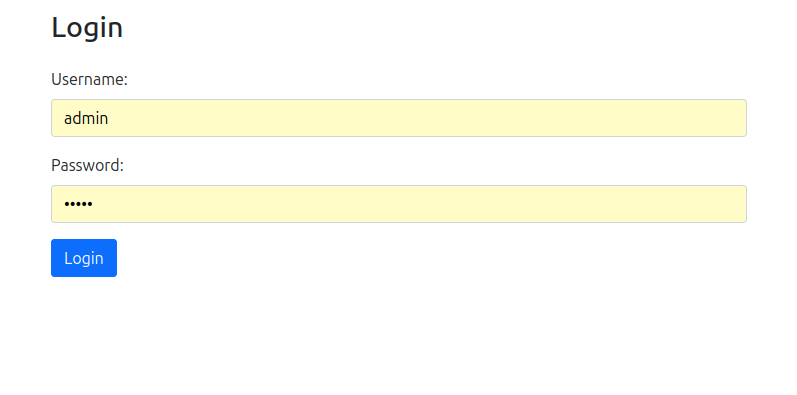
| Ze względów bezpieczeństwa, zdecydowanie zaleca się zmianę domyślnego hasła administratora bezpośrednio po pierwszym zalogowaniu do systemu. W przypadku pozostawienia niezmienionego domyślnego hasła, przy każdym kolejnym logowaniu system będzie wyświetlał stosowne ostrzeżenie bezpieczeństwa, przypominając o konieczności jego aktualizacji. |
Panel główny aplikacji
Po pomyślnym zalogowaniu użytkownik zostaje przekierowany na stronę główną aplikacji, która prezentuje się w formie przejrzystego dashboardu z kafelkami. Każdy kafelek reprezentuje dostęp do konkretnej sekcji funkcjonalnej aplikacji, umożliwiając intuicyjną nawigację między różnymi modułami systemu. Układ kafelków został zaprojektowany tak, aby najczęściej używane funkcje były łatwo dostępne.
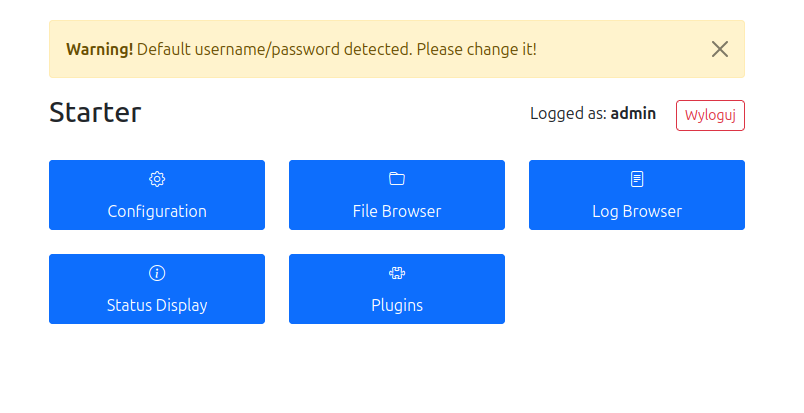
| Na górze interfejsu wyświetlane jest ostrzeżenie o niezmienionych domyślnych danych logowania (nazwa użytkownika/hasło), które pozostaje widoczne do momentu ich aktualizacji przez administratora. |
Zarządzanie konfiguracją użytkowników
Moduł edycji konfiguracji umożliwia administratorowi zarządzanie kontami użytkowników systemu, w tym zmianę nazw użytkowników oraz haseł. Funkcjonalność ta jest kluczowa dla utrzymania bezpieczeństwa systemu. Po wprowadzeniu zmian w konfiguracji użytkowników konieczne jest zapisanie ustawień i wykonanie restartu aplikacji, aby nowe dane zostały załadowane. Po pomyślnej aktualizacji danych logowania, ostrzeżenia bezpieczeństwa przestają być wyświetlane w interfejsie.
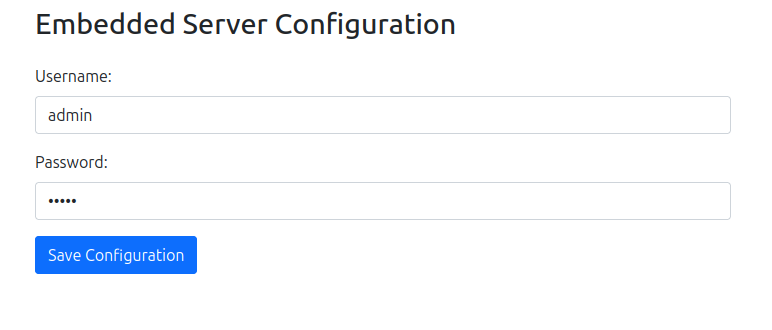
System zarządzania plikami konfiguracyjnymi
Przeglądarka plików stanowi zaawansowane narzędzie do zarządzania konfiguracją aplikacji. Moduł ten zapewnia pełny dostęp do zawartości folderu configs, w którym przechowywane są wszystkie pliki konfiguracyjne systemu. Użytkownik może przeglądać hierarchiczną strukturę katalogów, nawigować między folderami oraz bezpośrednio edytować pliki konfiguracyjne w formacie JSON. Narzędzie to jest niezbędne do fine-tuningu parametrów aplikacji oraz dostosowywania jej zachowania do specyficznych wymagań środowiska produkcyjnego.
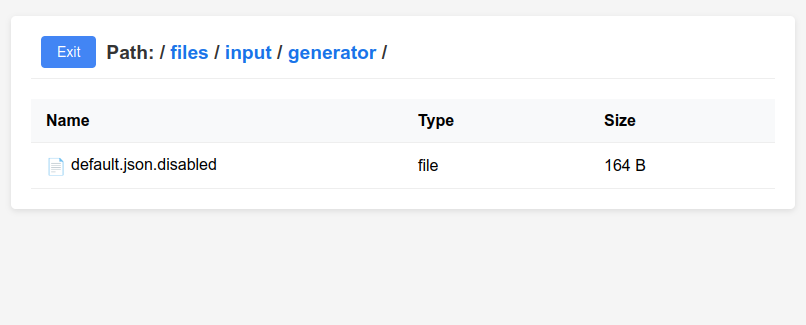
System monitorowania logów
Przeglądarka logów oferuje kompleksowy dostęp do systemu logowania aplikacji i wszystkich jej modułów. Narzędzie to umożliwia przeglądanie zawartości folderu logs, w którym przechowywane są pliki dziennika zdarzeń. Funkcjonalność ta jest kluczowa dla diagnozy problemów, monitorowania wydajności oraz analizy zachowania systemu w czasie rzeczywistym. Administratorzy mogą łatwo lokalizować i analizować konkretne zdarzenia, błędy lub anomalie w działaniu aplikacji.
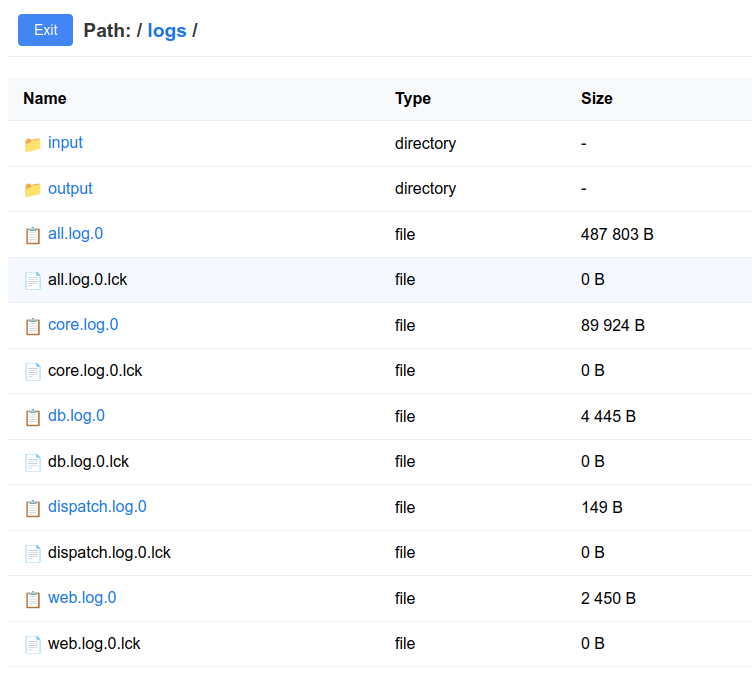
Podgląd logów w czasie rzeczywistym
Moduł podglądu logów zapewnia możliwość śledzenia aktywności aplikacji oraz wszystkich jej modułów w czasie rzeczywistym. Funkcja ta jest wyposażona w zaawansowane opcje, takie jak automatyczne odświeżanie interfejsu co 5 sekund oraz automatyczne przewijanie do najnowszych wpisów. Te funkcjonalności znacząco ułatwiają monitorowanie bieżącej aktywności systemu oraz szybkie wykrywanie potencjalnych problemów podczas normalnej eksploatacji aplikacji.
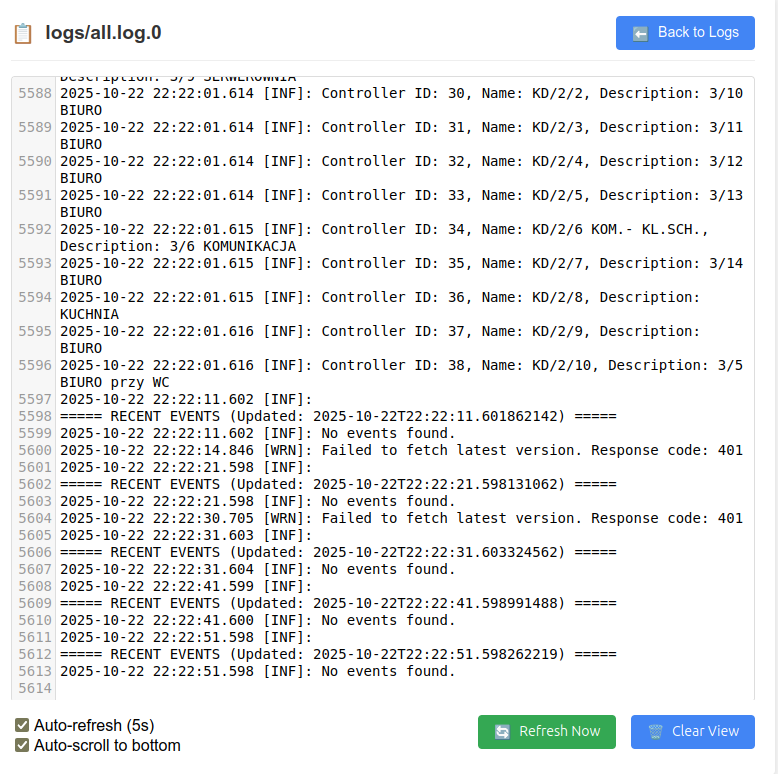
Panel informacji systemowej
Sekcja informacji o systemie prezentuje kompleksowy przegląd stanu infrastruktury aplikacji. Panel ten wyświetla kluczowe informacje techniczne, w tym wszystkie adresy IP interfejsów sieciowych serwera, dokładne wersje wszystkich komponentów systemu oraz szczegółowe statystyki dotyczące liczby uruchomionych i aktywnych modułów. Te informacje są niezbędne dla administratorów systemu podczas diagnostyki, planowania aktualizacji oraz monitorowania ogólnego stanu zdrowia aplikacji.
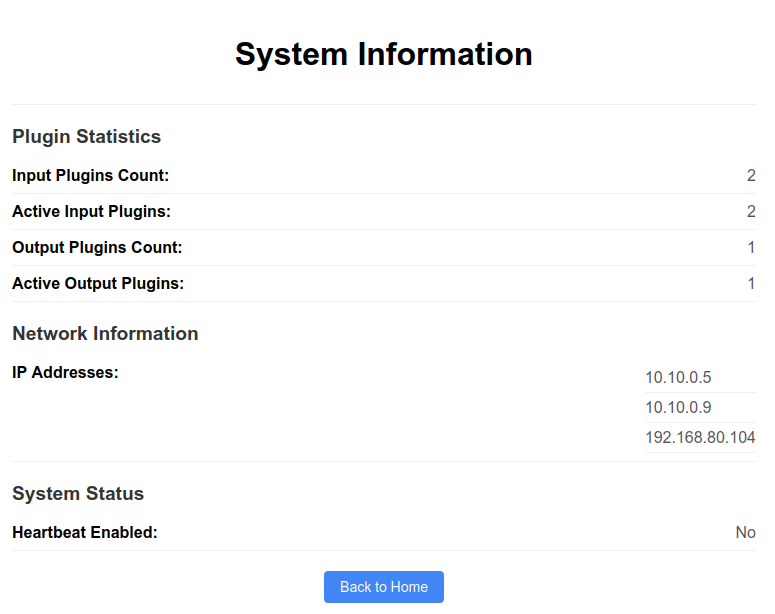
Zarządzanie wtyczkami systemu
Lista wtyczek stanowi centralne miejsce zarządzania wszystkimi modułami rozszerzającymi funkcjonalność aplikacji. Interface ten prezentuje w przejrzystej formie tabelarycznej wszystkie dostępne wtyczki, podzielone na kategorie wejściowe (Input) oraz wyjściowe (Output), wraz z ich bieżącymi statusami działania. Każda wtyczka wyświetlana jest z informacjami o jej stanie (aktywna/nieaktywna) oraz dostępnymi akcjami.
Przycisk View configurations umożliwia przejście do szczegółowego panelu konfiguracji wybranego modułu, gdzie można zarządzać jego ustawieniami. Szczególnie użyteczny jest przycisk Restart all plugins, który pozwala na restart wszystkich modułów bez konieczności zatrzymywania całej aplikacji. Ta funkcjonalność jest niezbędna podczas wdrażania zmian konfiguracyjnych, ponieważ automatycznie wczytuje nowe ustawienia i aktualizuje parametry działania wszystkich wtyczek.
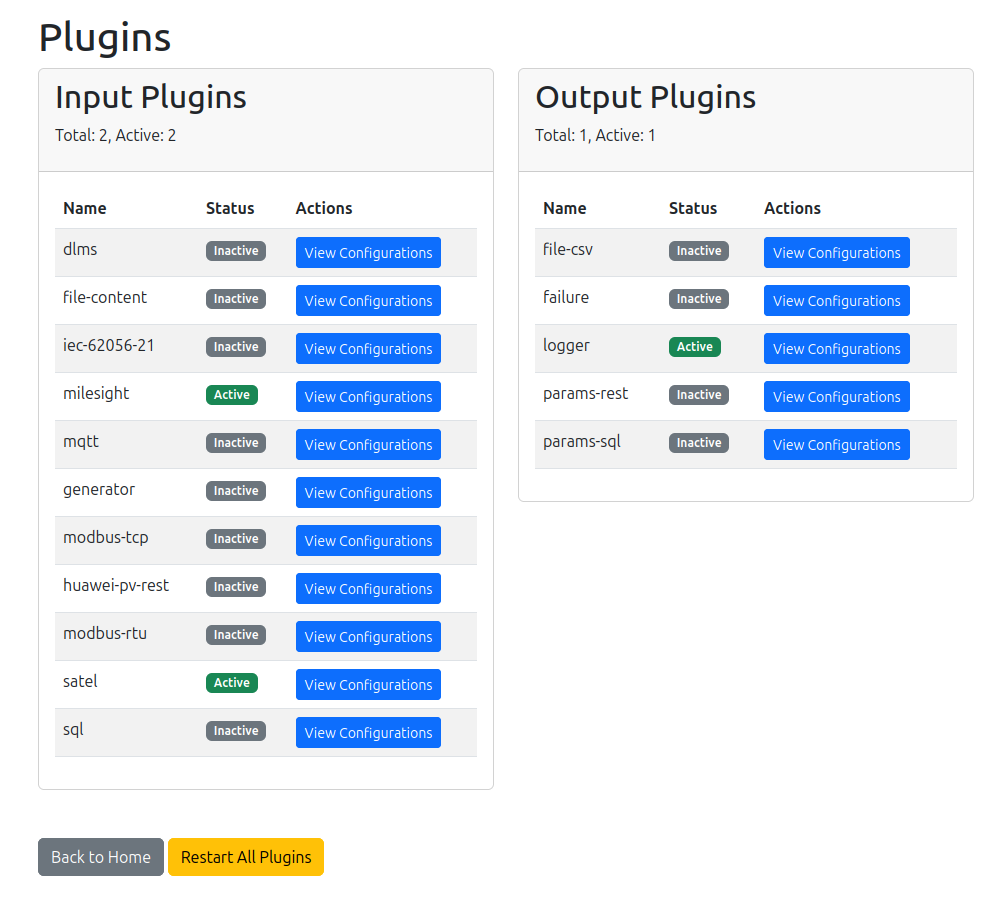
Szczegółowe zarządzanie konfiguracją wtyczek
Panel szczegółów konfiguracji wtyczki oferuje zaawansowane narzędzia do kompleksowego zarządzania poszczególnymi modułami. W górnej części interfejsu prezentowana jest lista wszystkich plików konfiguracyjnych powiązanych z daną wtyczką, wraz z możliwością ich bezpośredniej edycji. Administrator ma do dyspozycji funkcje restartu konkretnej wtyczki (bez wpływu na inne moduły), bezpośredni dostęp do dedykowanych logów danego modułu oraz możliwość włączania i wyłączania poszczególnych konfiguracji wtyczki.
Dolna część panelu zawiera intuicyjny formularz dodawania nowych konfiguracji, który umożliwia utworzenie nowego pliku konfiguracyjnego dla wtyczki. Użytkownik może wybrać między utworzeniem pustego pliku konfiguracyjnego (do wypełnienia od podstaw) lub skorzystać z gotowego szablonu opartego na przykładowej konfiguracji, co znacząco przyspiesza proces wdrażania nowych funkcjonalności.
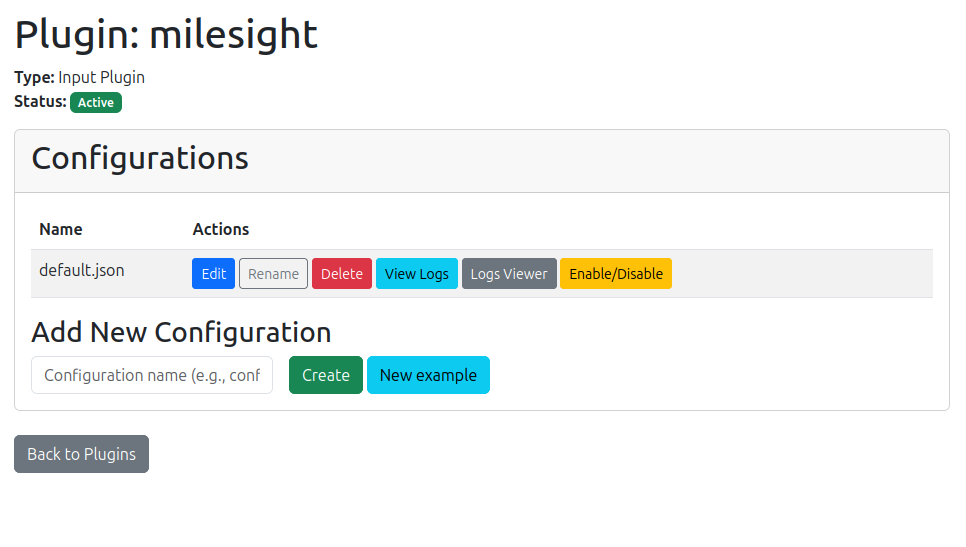
Edytor plików konfiguracyjnych
Wbudowany edytor konfiguracji stanowi zaawansowane narzędzie do modyfikacji plików konfiguracyjnych w formacie JSON. Edytor oferuje składnię highlighting, walidację struktury JSON oraz wbudowane mechanizmy sprawdzania poprawności składni. Po zakończeniu edycji i zapisaniu pliku, konieczne jest zrestartowanie odpowiedniego modułu lub całej aplikacji, aby wprowadzone zmiany zostały załadowane i zaczęły obowiązywać w systemie. Proces ten zapewnia spójność konfiguracji i bezpieczne wdrażanie zmian.
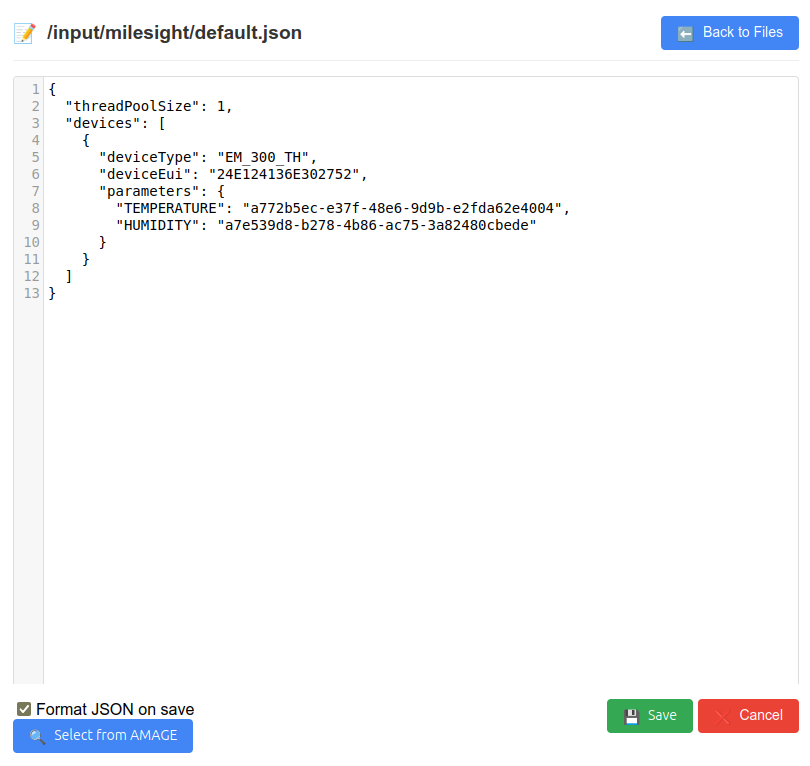
Dostępne moduły i ich konfiguracja
Ta część instrukcji opisuje dostępne moduły, z rozróżnieniem, który moduł jest dostawcą, a który odbiorcą.
Wejściowa wtyczka: pvd-input-IEC-62056-21
Nazwa modułu: iec-62056-21
Moduł ten pozwala na odczyt pomiarów z liczników energii elektrycznej zgodnych ze standardem IEC-62056-21. Moduł ten odczytuje dane z portów szeregowych, w co najwyżej jednym wątku na port.
Przykładowa ścieżka do pliku konfiguracyjnego:
<user.home>/configs/input/iec-62056-21/default.json (zamiast default dopuszczalna jest inna, własna nazwa).
{
"sleepTime": 30,
"verboseMode": false,
"showRawTransmission": false,
"threadPoolSize":2,
"sleepBetweenQuerying": 0,
"disableDelayForUnavailableDevices": false,
"meterGroupConfigs" : [
{
"portName":"/dev/ttyr00",
"sleepBetweenQuerying": 30,
"sleepTime": 15,
"active":true,
"globalMultipliers":[
{
"name":"standard",
"configs" : {
"1.6.0":"{value}*{multiplier}",
"1.8.0":"{value}*{multiplier}"
}
},
{
"name":"pozyton",
"configs" : {
"107":"{value}*{multiplier}",
"109":"{value}*{multiplier}"
}
}
],
"configs": [
{
"deviceAddress":"51034542",
"initialBaudRate": 2400,
"timeout": 10000,
"active":false,
"multiplier":"sqrt(4)/(3^2+2)",
"multiplierTemplateName":"standard",
"multipliersMap": {
"1.6.1":"{value}*12",
"1.8.1":"{value}*{multiplier}"
}
},
{
"deviceAddress":"023-0000691",
"initialBaudRate": 9600,
"timeout": 10000,
"meterType": "POZYTON"
}
]
},
{
"portName":"/dev/ttyr02",
"configs": [
{
"deviceAddress":"51204143",
"initialBaudRate": 2400,
"timeout": 10000
},
{
"deviceAddress":"51255055",
"initialBaudRate": 2400,
"timeout": 10000
}
]
}
]
}-
sleepTime - (int) odstęp czasowy w sekundach pomiędzy ściąganiem danych z licznika, domyślnie
60s, można go skonfigurować globalnie oraz następnie nadpisywać dla danej konfiguracji portu -
verboseMode - (boolean) tryb pracy licznika dający więcej informacji, domyślnie
false -
showRawTransmission - (boolean) pokazuje surową transmisję danych z licznika, domyślnie
false -
threadPoolSize - (int) maksymalny rozmiar puli wątków wykorzystywany do odczytywania danych z liczników. Jeżeli jest większy od ilości portów, zostaje obcięty do tej ilości.
-
disableDelayForUnavailableDevices - (boolean) wyłącza automatyczne opóźnienie dla urządzeń, które nie są dostępne (np. brak odpowiedzi). Ułatwia diagnostykę i podłączenie takich urządzeń, gdyż system nie będzie opóźniał kolejnych odczytów w przypadku, gdy urządzenie nie odpowiada. Domyślne opóźnienie to 10 odczytów.
-
globalMultipliers - (lista) zawierająca unikatową nazwę (name) jak i mapę z adresem odczytanej wartości na sposób w jaki ma być przeliczana dana wartość. Musi zawierać
{value}→ czyli odczytaną wartość oraz opcjonalnie{multiplier}czyli wyrażenie z danego licznika. -
portName - (String) nazwa portu, na którym znajduję się dany licznik (dla Linuxa są to porty
tty, dla windowsCOM, a dla moxyttyr). -
deviceAddress - (String) numer seryjny urządzenia, adres unikalny dla danego urządzenia dzięki, któremu możemy go identyfikować.
-
initialBaudRate - (int) wartość specyficzna dla danego typu licznika, jest to częstotliwość pracy charakterystyczna również dla danego portu.
-
sleepBetweenQuerying - (int) odstęp czasowy w sekundach pomiędzy odpytywaniem poszczególnych liczników na danym porcie
-
meterType - (String) typ licznika, jeżeli jest on zgodny ze standardem, pole może być pominięte. Dostępne wartości:
STANDARD(domyślna),POZYTON -
active - (boolean) czy port jest aktywny, domyślnie
true, opcjonalnie można wyłączyć, dodatkowo gdy port jest aktywny można wyłączyć poszczególny licznik. -
multiplier - (String), mnożnik danego licznika. Może to być pojedyncza wartość jak i wyrażenie.
-
multiplierTemplateName - (String) nazwa z wykorzystywanego wzorca, musi to być nazwa występująca w globalMultipliers w polu name * multipliersMap - (Map) unikalna mapa dla danego licznika z przelicznikami wartości. Musi występować
{value}w przeciwnym wypadku zwracana jest wartość domyślna odczytana z licznika. Jeżeli taki sam parametr występuje w globalMultipliers zostaję on nadpisany tym przelicznikiem.
W przypadku, gdy urządzenie nie odpowiada (brak komunikacji) i taki efekt występuje przez 3 kolejne próby odczytu, to system automatycznie przestaje próbować komunikować się z urządzeniem przez 10 kolejnych odczytów. Pozwala to na ograniczenie blokowania komunikacji z innymi urządzeniami na tej samej magistrali. Po poprawnym odczycie, system automatycznie przywraca odczyt z ustaloną, maksymalną częstotliwością. Wyłączyć to zachowanie (np. do celów diagnostycznych) możemy za pomocą globalnej opcji disableDelayForUnavailableDevices
|
Wejściowa wtyczka: pvd-input-modbus-tcp
Nazwa modułu: modbus-tcp
Moduł ten pozwala na odczyt wartości po protokole modbus TCP (np. z falownika).
Przykładowa ścieżka do pliku konfiguracyjnego: <user.home>/configs/input/modbus-tcp/default.json (zamiast default dopuszczalna jest inna, własna nazwa, np. opisująca to konkretne źródło danych).
Wersja 1 konfiguracji
Wersja 1 konfiguracji opisuje komunikację za pomocą podstawowych typów danych. Zachowana dla kompatybilności z istniejącymi konfiguracjami. Rozpoznawana przez trzy parametry w definicji rejestru np. 0:float:100.
{
"debug": false,
"devices":[
{
"ip":"192.168.1.104",
"port":502,
"sleepTime":10,
"description":"Falownik Testowy",
"enabled":"true",
"useLoHiWordOrder": "false",
"data": {
"0:float:100":"fd005850-86c9-498e-8ab2-d3d7a739daa6",
"1:int:0":"2a9ed604-bac9-44b9-84b0-01f91f3b4ee4",
"2:float:100":"b063bc0a-06ec-40c8-a5fa-721275443388",
"3:float:10":"6028f30e-205a-4fa6-8e9a-0fc4ed11d979",
"4:float:10":"46f2b46c-da21-425a-a118-95a8c09b4422",
"5:float:10":"38ce3bb2-33b9-49ad-8d85-12eec0020653",
"6:int:0":"a2f75e59-96df-4b83-81fe-8e6e96e24330",
"7:float:10":"41be100f-ba9a-41a2-bd51-801fc922157f"
}
},
{
"ip":"192.168.1.105",
"port":502,
"sleepTime":10,
"description":"Falownik Testowy 2",
"enabled":"false",
"data": {
"0:float:100":"fd005850-86c9-498e-8ab2-d3d7a739daa6",
"1:int:0":"2a9ed604-bac9-44b9-84b0-01f91f3b4ee4",
"2:float:100":"b063bc0a-06ec-40c8-a5fa-721275443388",
"3:float:10":"6028f30e-205a-4fa6-8e9a-0fc4ed11d979",
"4:float:10":"46f2b46c-da21-425a-a118-95a8c09b4422",
"5:float:10":"38ce3bb2-33b9-49ad-8d85-12eec0020653",
"6:int:0":"a2f75e59-96df-4b83-81fe-8e6e96e24330",
"7:float:10":"41be100f-ba9a-41a2-bd51-801fc922157f"
}
}
]
}Wersja 2 konfiguracji
Wersja 2 konfiguracji opisuje komunikację za pomocą wszystkich znanych typów danych MODBUS. Stara się obsłużyć wszystkie typy danych.
{
"debug": false,
"devices":[
{
"ip":"192.168.1.104",
"port":502,
"unitId":1,
"addressShift":-1,
"sleepTime":10,
"useLoHiWordOrder": "false",
"description":"Falownik Testowy",
"enabled":"true",
"data": {
"40072:uint32:Power Active:2": "b2ddc792-cf40-42b7-b9ce-82eb68928ac3",
"40005:string32:Manufacturer:0": "c2ddc792-cf40-42b7-b9ce-82eb68928ac3"
}
}
]
}Dane definicyjne:
-
debug - (boolean) flaga włączona pozwala na logowanie w logach/konsoli informacji z biblioteki komunikacyjnej oraz wyświetlania danych wysyłanych i odbieranych w formacie HEX
Dane ogólne zawierają informacje o poszczególnych urządzeniach.
-
ip - (String) adres ip urządzenia.
-
port - (int) port po którym będziemy się łączyć (standardowo 502).
-
unitId - (int) numer jednostki modbus (zwykle 1)
-
addressShift - (int) przesunięcie adresów np. -1. Nakładane zawsze w przypadku odczytu. Pozwala na definicję w mapowaniu rzeczywistych adresów z dokumentacji a jednocześnie odpowiednim przesunięciu zgodnie z protokołem danego urządzenia. <Opcja>
-
addressBase - (int) bazowa wartość adresu. Dodawana zawsze do adresu. <Opcja>
-
description - (String) opis urządzenia.
-
useLoHiWordOrder - Przy odczycie DWORD (dwóch rejestrów) domyślnie stosujemy ułożenie rejestrów HiLo czyli najpierw najwyższy bajt a potem w dół do najniższego. Przy włączeniu tej opcji stosujemy odwrotne ułożenie ALE tylko w przypadku rejestrów. Czyli Jeśli odczytamy bajty z DWÓCH rejestrów
[A] [B] [C] [D]to ułożenie HiLo będzieMSB [A] [B] [C] [D] LSB, natomiast w przypadku ułożenia LoHi będzie toMSB [C] [D] [A] [B] LSB. -
sleepTime - (int) odstęp czasowy w sekundach do odczytu protokołu.
-
enabled - (boolean) flaga czy chcemy odczytywać dane urządzenie.
-
data - (Map<String, UUID>) Mapa rejestrów które będziemy odczytywać, oraz UUID pod jakie mają być wrzucane.
Format mapy rejestrów, zawiera parę konfiguracji rejestru i UUID ustawień parametru.
Wersja 1 konfiguracji
Konfiguracja rejestru składa się z trzech pól:
-
numer rejestru (np. 2003)
-
typu danych - int lub float
-
dzielnik - określa przez jaką liczbę będzie dzielony odczyt np. dla odczytu rejestru 1000 z wartością 1234 o typie float i dzielniku 100 otrzymujemy wynik 12,34
Wersja 2 konfiguracji
Konfiguracja rejestru składa się z 4 pól:
-
numer rejestru (np. 2003)
-
typ danych - uint16, uint32, uint64, int16, int32, bitfield16, enum16, acc32, float32, string32, string16
-
opis - opis dla użytkownika (pojawia się w logach)
-
dzielnik - określa przez jaką liczbę będzie dzielony odczyt np. dla odczytu rejestru 1000 z wartością 1234 o typie float i dzielniku 100 otrzymujemy wynik 12,34. Zawsze stosujemy 2 znaki po przecinku
Wejściowa wtyczka: pvd-input-modbus-rtu
Nazwa modułu: modbus-rtu
Moduł ten pozwala na odczyt wartości z urządzeń po protokole modbus RTU, czyli protokół MODBUS po magistralach szeregowych typu RS-232/RS-485. W dokumentacji pomijamy mechanizm fizycznego podłączenia urządzenia/konwertera RS do danego systemu, na którym jest zainstalowana aplikacja PVD.
| Do podłączeń można wykorzystać również urządzenia pośredniczące typu Moxa N-Port (lub podobny). W tym przypadku zwykle istnieje dodatkowe oprogramowanie narzędziowe danego producenta, które umożliwia udostępnienie portów szeregowych danego urządzenia jako wirtualne porty szeregowe czy to w środowisku Windows czy Linux. Należy odnieść się do dokumentacji producenta, aby podłączyć/zamapować odpowiednie porty. |
Przykładowa ścieżka do pliku konfiguracyjnego: <user.home>/configs/input/modbus-rtu/default.json (zamiast default dopuszczalna jest inna, własna nazwa, np. opisująca to konkretne źródło danych). Może istnieć dowolna liczba takich konfiguracji np. z podziałem na poszczególne porty szeregowe.
Konfiguracja
Konfiguracja podzielona jest na drzewo danych. Urządzenia fizyczne (jednostki komunikacyjne) grupowane są w porty komunikacyjne (szeregowe) o takich samych parametrach komunikacyjnych. Czyli mamy hierarchię konfiguracja ogólna → porty → urządzenia.
Przykładowy plik konfiguracji znajduje się poniżej. Zawiera on definicję jednego portu szeregowego oraz jednego urządzenia podpiętego do tego portu.
{
"sleepTime": 30,
"debug": false,
"threadPoolSize": 1,
"sleepBetweenQuerying": 2,
"disableDelayForUnavailableDevices": false,
"ports": [
{
"sleepTime": 3,
"sleepBetweenQuerying": 1,
"active": true,
"port": "/dev/ttyUSB0",
"baudRate": 9600,
"dataBits": 8,
"stopBits": 1,
"parity": "None",
"devices": [
{
"name": "Test modbus RTU device",
"description": "additional description for the device",
"active": true,
"unitId": 1,
"addressShift": 0,
"addressBase": 0,
"useLoHiWordOrder": true,
"sleepTime": 5,
"data": {
"0:float32:Current Voltage - clamp A:0": "97c95bd0-abe4-4770-bdef-23b6f075cd0f",
"2:float32:Current Voltage - clamp B:100": "97d95bd0-abe4-4770-bdef-23b6f075cd0f"
}
}
]
}
]
}| Przyjęto, że jeden port szeregowy posiada swoje definicje tj. prędkość bitową, parametry komunikacji jednolite dla wszystkich urządzeń podpiętych pod ten port. Wynika to z właściwości łącza danych. Różne prędkości/parametry mogą spowodować błędne działanie urządzeń spiętych w tej samej magistrali. |
Dane definicyjne ogólne:
-
sleepTime - (int) odstęp czasowy w sekundach pomiędzy ściąganiem danych z urządzenia, domyślnie
60s, można go skonfigurować globalnie oraz następnie nadpisywać dla danej konfiguracji portu -
debug - (boolean) flaga włączona pozwala na logowanie w logach/konsoli informacji z biblioteki komunikacyjnej oraz wyświetlania danych wysyłanych i odbieranych w formacie HEX
-
threadPoolSize - (int) maksymalny rozmiar puli wątków wykorzystywany do odczytywania danych z urządzeń. Jeżeli jest większy od ilości portów, zostaje obcięty do tej ilości.
-
sleepBetweenQuerying - (int) odstęp czasowy w sekundach pomiędzy odpytywaniem poszczególnych urządzeń na danym porcie. Można nadpisywać go w poszczególnych portach.
-
disableDelayForUnavailableDevices - (boolean) wyłącza automatyczne opóźnienie dla urządzeń, które nie są dostępne (np. brak odpowiedzi). Ułatwia diagnostykę i podłączenie takich urządzeń, gdyż system nie będzie opóźniał kolejnych odczytów w przypadku, gdy urządzenie nie odpowiada. Domyślne opóźnienie to 10 odczytów.
Dane portu szeregowego:
-
sleepTime - (int) odstęp czasowy w sekundach pomiędzy ściąganiem danych z urządzenia,
-
sleepBetweenQuerying - (int) odstęp czasowy w sekundach pomiędzy odpytywaniem poszczególnych urządzeń na danym porcie
-
active - czy port jest aktywny i odczytujemy z niego dane
-
port - nazwa portu np. COM1, /dev/ttyUSB0 itp.
-
baudRate - prędkość bitowa np. 9600
-
dataBits - liczba bitów danych - 7/8
-
stopBits - liczba bitów stopu - 0/1
-
parity - parzystość komunikacji - wartości: Even, Mark, None, Odd, Space
Dane poszczególnego urządzenia:
-
name - (String) nazwa urządzenia (pojawia się w logach)
-
description - (String) opis urządzenia - opisowo pole dla konfiguracji
-
active - (boolean) flaga czy chcemy odczytywać dane urządzenie.
-
unitId - (int) numer jednostki modbus (zwykle 1)
-
addressShift - (int) przesunięcie adresów np. -1. Nakładane zawsze w przypadku odczytu. Pozwala na definicję w mapowaniu rzeczywistych adresów z dokumentacji a jednocześnie odpowiednim przesunięciu zgodnie z protokołem danego urządzenia. <Opcja>
-
addressBase - (int) bazowa wartość adresu. Dodawana zawsze do adresu. <Opcja>
-
useLoHiWordOrder - Przy odczycie DWORD (dwóch rejestrów) domyślnie stosujemy ułożenie rejestrów HiLo czyli najpierw najwyższy bajt a potem w dół do najniższego. Przy włączeniu tej opcji stosujemy odwrotne ułożenie ALE tylko w przypadku rejestrów. Czyli Jeśli odczytamy bajty z DWÓCH rejestrów
[A] [B] [C] [D]to ułożenie HiLo będzieMSB [A] [B] [C] [D] LSB, natomiast w przypadku ułożenia LoHi będzie toMSB [C] [D] [A] [B] LSB. -
sleepTime - (int) odstęp czasowy w sekundach do odczytu protokołu.
-
data - (Map<String, UUID>) Mapa rejestrów, które będziemy odczytywać oraz UUID, pod jakie mają być wrzucane.
Format mapy rejestrów, zawiera parę konfiguracji rejestru i UUID ustawień parametru są zgodne z wersją 2 konfiguracji Modbus TCP tj.
Wersja (2) konfiguracji
Konfiguracja rejestru składa się z 4 pól:
-
numer rejestru (np. 2003)
-
typ danych - uint16, uint32, uint64, int16, int32, bitfield16, enum16, acc32, float32, string32, string16
-
opis - opis dla użytkownika (pojawia się w logach)
-
dzielnik - określa przez jaką liczbę będzie dzielony odczyt np. dla odczytu rejestru 1000 z wartością 1234 o typie float i dzielniku 100 otrzymujemy wynik 12,34. Zawsze stosujemy 2 znaki po przecinku
W przypadku, gdy urządzenie nie odpowiada (brak komunikacji) i taki efekt występuje przez 3 kolejne próby odczytu, to system automatycznie przestaje próbować komunikować się z urządzeniem przez 10 kolejnych odczytów. Pozwala to na ograniczenie blokowania komunikacji z innymi urządzeniami na tej samej magistrali. Po poprawnym odczycie system automatycznie przywraca odczyt z ustaloną, maksymalną częstotliwością. Wyłączyć to zachowanie (np. do celów diagnostycznych) możemy za pomocą globalnej opcji disableDelayForUnavailableDevices
|
Wejściowa wtyczka: pvd-file-content-reader
Nazwa modułu: file-content
Moduł ten pozwala na okresowy odczyt wartości z pliku. Pozwala np. na odczyt danych przechowywanych w systemie /proc lub w innych plikach np. wartości parametrów czujników 1-Wire wykorzystujących widok na system plików.
Przykładowa ścieżka do pliku konfiguracyjnego: <user.home>/configs/input/file-content/default.json (zamiast default dopuszczalna jest inna, własna nazwa, np. opisująca to konkretne źródło danych).
{
"pathFile":"/path/to/file",
"sleepTime":10,
"uuid":"f01ec5fd-117c-4cbf-aed8-1ab6066bd4c7",
"charsetName":"UTF-8"
}-
pathFile - (path) ścieżka do pliku, z którego chcemy czytać dane.
-
sleepTime - (int) odstęp czasowy w sekundach do odczytu z pliku.
-
uuid - (uuid) unikalny numer uuid parametru dla tego pliku (taki sam jak w aplikacji).
-
charsetName - (String) opcjonalny wybór kodowania, domyślnie
UTF-8
Odbiorca: pvd-output-params-rest
Nazwa modułu: params-rest
Moduł ten pozwala na przekazywanie wiadomości do wybranego serwera Sync.
Przykładowa ścieżka do pliku konfiguracyjnego: <user.home>/configs/output/params-rest/default.json. (zamiast default dopuszczalna jest inna, własna nazwa, np. opisująca odbiorcę).
{
"connectionTimeout": 5,
"skipTime": 180,
"restConfig": {
"apiKey": "666f6f",
"apiSecret": "626172",
"protocol": "http",
"host": "localhost",
"context": "",
"port": 5000,
"deviceUUID": "26f4c3a7-3820-4d0f-844e-134da324a40b"
}
}
-----
connectionTimeout - (int) czas (w sekundach), po którym połączenie zostanie uznane za nieudane, domyślnie
5. Zapobiega blokowaniu się wyjścia. -
skipTime - (int) czas (w sekundach), który musi minąć po nieudanym połączeniu, zanim zostanie podjęta ponowna próba, domyślnie
180. Zapobiega blokowaniu się wyjścia.
Wartość pola restConfig wskazuje na konfigurację połączenia z serwerem Sync. Jeżeli jest to ten sam serwer, z którym aplikacja została sparowana, wystarczy wstawić tutaj konfigurację z pliku assetsync.conf.
-
apiKey - (String) apiKey urządzenia
-
apiSecret - (String) apiSecret urządzenia
-
protocol - (String) rodzaj używanego protokołu do wysyłania danych
-
host - (String) adres serwera assetsync
-
context - (String) kontekst serwera assetsync
-
port - (int) numer używanego portu do komunikacji z assetsync
-
deviceUUID - (uuid) unikalny uuid urządzenia
Wejściowa wtyczka: pvd-input-test
Nazwa modułu: example
Generuje przypadkowe dane w odstępach czasu.
Przykładowa ścieżka do pliku konfiguracyjnego:
<user.home>/configs/input/example/default.json. (zamiast default dopuszczalna jest inna, własna nazwa).
Wszystkie pola są opcjonalne.
{
"threadPoolSize": 1,
"generatorsQuantity": 1,
"sleepTime": 1000,
"payloadSize": 1,
"parameterUUID": "ef466d4f-ec72-44c5-939c-287e7646b125"
}-
threadPoolSize - (int) ilość wątków użytych do generowania wartości, domyślnie 1.
-
generatorsQuantity - (int) ilość generatorów.
-
sleepTime - (int) czas (w milisekundach) co ile odpytywać generator o wartość.
-
payloadSize - (int) ilość wygenerowanych wartości.
-
parameterUUID - (UUID) parametr, którego dotyczy generowana wartość
Odbiorca: pvd-output-test
Nazwa modułu: example
Loguje wszystkie odebrane wiadomości, nie przekazuje ich dalej.
Przykładowa ścieżka do pliku konfiguracyjnego:
<user.home>/configs/output/example/default.json. (zamiast default dopuszczalna jest inna, własna nazwa).
Ten moduł nie pozwala na konfigurację, plik konfiguracyjny wygląda zawsze tak samo:
{}
Wejściowa wtyczka: pvd-input-dlms
Nazwa modułu: dlms
Dostawca DLMS pozwala na komunikację z urządzeniami z wykorzystaniem protokołu DLMS. Konfiguracja dostawcy polega na określeniu parametrów dostępowych dla urządzeń oraz listy kodów OBIS, które będą odczytywane z tych urządzeń.
{
"sleepTime": 30,
"threadPoolSize":2,
"obisCodes": ["1.1.2.6.0.255"],
"meterGroupConfigs" : [
{
"portName":"/dev/ttyUSB0",
"configs" : [
{
"deviceAddress":"9569",
"initialBaudRate": 9600,
"timeout": 10000,
"logicalId":1,
"clientId":16
}
]
}
]
}-
threadPoolSize - (int) ilość wątków użytych do generowania wartości, domyślnie 1.
-
obisCodes - (list) lista kodów OBIS, które będą odczytywane z urządzeń
-
meterGroupConfig - (struct) struktura konfiguracji liczników
-
deviceAddress - (string) numer seryjny urządzenia
-
logicalId - (int) logiczne ID urządzenia w ramach komunikacji
-
clientId (int) identyfikator klienta dostępowego
Mapowanie na parametry realizowane za pomocą konfiguracji mapowania sync.
Dostawca: pvd-input-sql
Nazwa modułu: sql
Mechanizm pobierania danych z zewnętrznego źródła w postaci tabeli z pomiarami. Definicja dostawcy realizowana za pomocą przykładowej konfiguracji z dostępem do serwera MS SQL:
{
"dbDriver":"com.microsoft.sqlserver.jdbc.SQLServerDriver",
"dbUrl":"jdbc:sqlserver://100.100.100.100\\INSTANCE:1433;databaseName=database;",
"dbUser":"amage",
"dbPassword":"amage",
"tableName":"POMIARY",
"timeBetweenDispatch": 120
}-
dbDriver - klasa sterownika JDBC do dostępu. Dostępne MS SQL server oraz PostgreSQL.
-
dbUrl - URL w formacie JDBC dostępu do bazy danych
-
dbUser - użytkownik do autoryzacji dostępu
-
dbPassword - hasło użytkownika do autoryzacji dostępu
-
tableName - nazwa tabeli źródłowej, z której pobieramy dane
-
timeBetweenDispatch - czas pomiędzy skanowaniami tabeli źródłowej w sekundach.
Kolumny w tabeli źródłowej muszą mieć następującą strukturę:
-
DateTime - date - data odczytu
-
TagName - string - nazwa parametru
-
Value - string - wartość parametru
| Po odczycie następuje skasowanie całej zawartości tabeli pomiarów (w danej sesji). |
Mapowanie na parametry realizowane za pomocą konfiguracji mapowania sync.
Wyjściowa wtyczka: pvd-output-params-sql
Nazwa modułu: params-sql
Odbiera danych parametrów z systemu Sync oraz przekazuje je do tabel zewnętrznych o ustalonej strukturze.
Kolumny w tabeli źródłowej muszą mieć następującą strukturę:
-
[1] - date - data odczytu
-
[2] - string - nazwa parametru
-
[3] - string - wartość parametru
Przykładowy plik konfiguracji:
{
"dbDriver":"com.microsoft.sqlserver.jdbc.SQLServerDriver",
"dbUrl":"jdbc:sqlserver://100.100.100.100\\INSTANCE:1433;databaseName=database;",
"dbUser":"amage",
"dbPassword":"amage",
"targetParams": [
{
"valueName":"00MKA10CE901",
"uuid":"37073696-74cf-4a40-847f-bae4a2debedc",
"multiplier":1
},
{
"valueName":"00AEA00CE902",
"uuid":"65a56440-018b-4ddd-b1f9-ae6cce642e31",
"multiplier":1
},
{
"valueName":"00AEA00CE901",
"uuid":"ee6e896d-a0ab-4932-8635-5f25e6e9ef63",
"multiplier":1
}
],
"table" : [
{
"tableName":"dbo.Liczniki_E_01M",
"time":60
},
{
"tableName":"dbo.Liczniki_E_15M",
"time":900
}
]
}-
dbDriver - klasa sterownika JDBC do dostępu. Dostępne MS SQL server oraz PostgreSQL.
-
dbUrl - URL w formacie JDBC dostępu do bazy danych
-
dbUser - użytkownik do autoryzacji dostępu
-
dbPassword - hasło użytkownika do autoryzacji dostępu
-
targetParams - docelowe parametry do eksportu
-
table - tabele, do których będą eksportowane dane
-
valueName - nazwa docelowego parametru do wpisania do tabeli docelowej
-
uuid - UUID ustawień parametru w systemie AMAGE do eksportu do zewnętrznego systemu
-
multiplier - mnożnik do wykonania w przypadku danych liczbowych
-
tableName - nazwa tabeli do eksportu
-
time - okres wysyłania danych
Takie podejście pozwala na eksport danych w różnych okresach do różnych tabel.
Wyjściowa wtyczka: pvd-failure
Nazwa modułu: failure
Testowy odbiorca danych, który na odebranie jakiejkolwiek wiadomości generuje odpowiedź DispatchResult.FAILURE.
Dostawca: pvd-input-huawei-pv-rest
Nazwa modułu: huawei-pv-rest
Mechanizm pobierania danych dotyczących przemienników częstotliwości wykorzystywanych w systemach fotowoltaicznych. Komunikacja następuje poprzez interfejs HTTP REST do zewnętrznego serwera firmy Huawei (w momencie pisania dokumentacji serwery w domenie fusionsolar.huawei.com). Oznacza to, że aplikacja musi mieć dostęp do ww. adresu i adresów potomnych w tej domenie, aby umożliwić dostęp do tych danych.
{
"devices": [
{
"description": "Huawei PV - SUN2000-15KTL-M0 - SN: 123",
"userName": "user",
"systemCode": "systemcode",
"stationCode": "xxx",
"deviceId": 0,
"deviceTypeId": 0,
"sleepTime": 10,
"data": {
"grid_frequency:Grid frequency:0": "d119b575-0604-4404-b954-017a828fe98d"
},
"enabled": true
}
]
}-
description - Opis urządzenia
-
userName - użytkownik do logowania do systemu REST
-
systemCode - kod systemowy do logowania do systemu REST
-
stationCode - identyfikator stacji
-
deviceId - numer urządzenia
-
deviceTypeId - typ urządzenia
-
sleepTime - czas przerw pomiędzy odczytamy (sekundy)
-
enabled - włączenie/wyłączenie konfiguracji
-
data - dane mapowania parametrów na UUID ustawień parametrów
| Szkielet konfiguracji można wygenerować bezpośrednio w aplikacji AMAGE dla danego urządzenia. W menu kontekstowym zasobu znajdują się akcje generacji pliku szkieletowego. |
Po utworzeniu ww. pliku szkieletowego można przystąpić do dalszej konfiguracji. Najważniejsze to posiadać dane userName/systemCode otrzymane od wdrożeniowców systemu Huawei (lub bezpośrednio z Huawei Solar). Dane te wpisujemy do konfiguracji.
| Jeśli nie znamy identyfikatora stacji, ID urządzenia lub jego typu, to pozostawiając domyślne wartości "xxx" lub 0 system w trakcie uruchomienia wyświetli wszystkie dostępne dane, z których będzie można skopiować te informacje. Informacje te można skopiować również z interfejsu WWW dostępu do danych przez Huawei. |
Po wypełnieniu wszystkich danych należy odpowiednio skonfigurować mapowania ustawień parametrów. Składa się on z trzech segmentów:
<nr funkcji>:<nazwa>:<skalowanie>
Gdzie:
-
Numer funkcji to nazwa funkcji ze słownika poniżej. Odpowiada parametrom możliwym do odczytu przez urządzenia
-
Nazwa - pomocniczy parametr, wyświetlany w logach PVD i pochodzących z konfiguracji parametrów w aplikacji AMAGE
-
Skalowanie - 0 → brak skalowania. Jeśli > 0 to wartość mierzona zostanie PODZIELONA na daną wartość. Pozwala to np. odczytać dane w kWh i zamienić na MWh bezpośrednio przed przesłaniem do systemu głównego.
Wyjściowa wtyczka: pvd-output-csv
Nazwa modułu: file-csv
Moduł pozwala zapisać dane lokalnie w środowisku uruchomieniowym aplikacji PVD. Dane odbierane są przez standardowe metody od dostawców danych, a następnie zapisywane w pliku formatu CSV (separator średnik ;) w katalogu docelowym. Po włączeniu opcji separateFiles na true system po odebraniu wiadomości zapisuje je w osobnych plikach dla każdego identyfikatora UUID.
W przypadku separateFiles = false w katalogu docelowym tworzony jest plik o nazwie output.csv i do niego zapisywane są wartości w formacie:
-
Znacznik czasu (ISO).
-
Identyfikator UUID parametru.
-
Odczytana wartość parametru.
np.
2022-05-12T13:10:44.888;b89da96b-d444-4adc-93b7-b9b7e0798c12;11341;
W przypadku separateFiles = true tworzone są osobne pliki. Dla ww. przypadku utworzony zostanie w katalogu docelowym plik o nazwie b89da96b-d444-4adc-93b7-b9b7e0798c12.csv i zawartości przykładowej (jeden rekord):
2022-05-12T13:10:44.888;11341;
| Pliki są uzupełniane tj. jeśli istnieją i nie są puste to wartości zostaną dopisane na końcu pliku |
Przykład konfiguracji:
{
"resultPath": "/home/user/result_folder",
"separateFiles": true
}Wejściowa wtyczka - OPC-UA
Nazwa modułu: opc-ua
Mechanizm pobierania danych z serwerów OPC-UA. Moduł pozwala na połączenie z serwerem OPC-UA, autoryzację oraz cykliczny odczyt wybranych węzłów danych.
Przykładowa ścieżka do pliku konfiguracyjnego: <user.home>/configs/input/opc-ua/default.json (zamiast default dopuszczalna jest inna, własna nazwa, np. opisująca to konkretne źródło danych).
{
"endpointUrl": "opc.tcp://localhost:4840",
"readIntervalMs": 1000,
"username": "opcuser",
"password": "opcpassword",
"nodes": [
{
"nodeId": "ns=2;s=Device1.Temperature",
"parameterUuid": "f01ec5fd-117c-4cbf-aed8-1ab6066bd4c7"
},
{
"nodeId": "ns=2;s=Device1.Pressure",
"parameterUuid": "a2b3c4d5-e6f7-8901-2345-6789abcdef01"
}
]
}-
endpointUrl - (String) adres URL serwera OPC-UA w formacie
opc.tcp://host:port -
readIntervalMs - (int) interwał odczytu danych w milisekundach, domyślnie
1000 -
username - (String) nazwa użytkownika do autoryzacji (opcjonalne)
-
password - (String) hasło użytkownika do autoryzacji (opcjonalne)
-
nodes - (list) lista węzłów OPC-UA do odczytu
Konfiguracja węzła OPC-UA:
-
nodeId - (String) identyfikator węzła OPC-UA w standardowym formacie (np.
ns=2;s=Device1.Temperature) -
parameterUuid - (UUID) unikalny identyfikator parametru w systemie AMAGE, do którego będą mapowane dane z tego węzła
Nadawca - Milesight IoT LoRaWAN
Nazwa modułu: milesight
Mechanizm odbierania danych z urządzeń IoT firmy Milesight przez interfejs HTTP webhooks. Moduł udostępnia endpointy HTTP do odbierania danych telemetrycznych z urządzeń LoRaWAN, takich jak czujniki temperatury i wilgotności.
Przykładowa ścieżka do pliku konfiguracyjnego: <user.home>/configs/input/milesight/default.json (zamiast default dopuszczalna jest inna, własna nazwa, np. opisująca to konkretne źródło danych).
{
"threadPoolSize": 1,
"devices": [
{
"deviceType": "EM_300_TH",
"deviceEui": "24e124136e302752",
"parameters": {
"TEMPERATURE": "f01ec5fd-117c-4cbf-aed8-1ab6066bd4c7",
"HUMIDITY": "a2b3c4d5-e6f7-8901-2345-6789abcdef01"
}
}
]
}-
threadPoolSize - (int) rozmiar puli wątków do obsługi żądań HTTP, domyślnie
1 -
devices - (list) lista urządzeń Milesight skonfigurowanych do odbioru danych
Konfiguracja urządzenia Milesight:
-
deviceType - (enum) typ urządzenia Milesight. Dostępne wartości:
EM_300_TH(czujnik temperatury i wilgotności) -
deviceEui - (String) unikalny identyfikator urządzenia (Device EUI) w sieci LoRaWAN
-
parameters - (map) mapowanie parametrów urządzenia na UUID parametrów w systemie AMAGE
Dostępne parametry dla urządzenia EM_300_TH:
-
TEMPERATURE - temperatura w stopniach Celsjusza
-
HUMIDITY - wilgotność względna w procentach
Moduł udostępnia następujące endpointy HTTP, do których wysyła bramka LoRaWAN Milesight dane telemetryczne:
-
/pvd-input-milesight/data - endpoint do odbierania danych telemetrycznych (metoda POST)
-
/pvd-input-milesight/status - endpoint statusu modułu (metoda GET)
-
/pvd-input-milesight/error - endpoint testowy do generowania błędów
Format danych wejściowych (JSON):
{
"applicationID": 1,
"devEUI": "24e124136e302752",
"deviceName": "temperature - 01",
"humidity": 39,
"temperature": 21.2
}
Należy skonfigurować bramkę LoRaWAN Milesight, aby wysyłała dane telemetryczne do endpointu /pvd-input-milesight/data aplikacji PVD. W przeciwnym razie moduł nie będzie odbierał żadnych danych.
|
Wyjściowa wtyczka - interfejs webhooks
Nazwa modułu: webhook
Mechanizm wysyłania danych do zewnętrznych systemów przez interfejs HTTP webhooks. Moduł przekształca otrzymane dane na format JSON i wysyła je metodą POST do skonfigurowanego adresu URL.
Przykładowa ścieżka do pliku konfiguracyjnego: <user.home>/configs/output/webhook/default.json (zamiast default dopuszczalna jest inna, własna nazwa, np. opisująca docelowy system).
{
"outputWebhook": "https://example.com/api/data"
}-
outputWebhook - (String) adres URL zdalnego systemu, do którego będą wysyłane dane w formacie JSON
Format wysyłanych danych JSON:
[
{
"timestamp": "2025-01-24T10:30:15",
"valueUUID": "f01ec5fd-117c-4cbf-aed8-1ab6066bd4c7",
"valueString": "21.5"
},
{
"timestamp": "2025-01-24T10:30:15",
"valueUUID": "a2b3c4d5-e6f7-8901-2345-6789abcdef01",
"valueString": "65.2"
}
]Parametry wysyłanych danych:
-
timestamp - znacznik czasowy w formacie ISO LocalDateTime
-
valueUUID - unikalny identyfikator parametru w systemie AMAGE
-
valueString - wartość parametru w formacie tekstowym
Moduł automatycznie obsługuje:
-
Timeout połączenia (5 sekund)
-
Certyfikaty SSL self-signed
-
Weryfikację statusu odpowiedzi HTTP (200-299 = sukces)
-
Logowanie błędów komunikacji
Wyjściowa wtyczka - plik CSV do serwera SFTP
Nazwa modułu: sftp-csv
Mechanizm eksportu danych do plików CSV i przesyłania ich na zdalny serwer SFTP. Moduł generuje pliki CSV z danymi parametrów i automatycznie przesyła je na skonfigurowany serwer SFTP.
Przykładowa ścieżka do pliku konfiguracyjnego: <user.home>/configs/output/sftp-csv/default.json (zamiast default dopuszczalna jest inna, własna nazwa, np. opisująca docelowy serwer).
{
"serverAddress": "sftp.example.com",
"serverPort": 22,
"username": "sftpuser",
"password": "sftppassword",
"resultPath": "/upload/data",
"separateFiles": true
}-
serverAddress - (String) adres serwera SFTP
-
serverPort - (int) port serwera SFTP, domyślnie
22 -
username - (String) nazwa użytkownika do autoryzacji SFTP
-
password - (String) hasło użytkownika do autoryzacji SFTP
-
resultPath - (String) ścieżka do katalogu docelowego na serwerze SFTP
-
separateFiles - (boolean) czy dane mają być zapisywane w osobnych plikach dla każdego parametru, domyślnie
false
Format plików CSV:
Gdy separateFiles = false (jeden plik ze wszystkimi parametrami):
2025-01-24T10:30:15;f01ec5fd-117c-4cbf-aed8-1ab6066bd4c7;21.5;
2025-01-24T10:30:15;a2b3c4d5-e6f7-8901-2345-6789abcdef01;65.2;Gdy separateFiles = true (osobny plik dla każdego parametru):
2025-01-24T10:30:15;21.5;Struktura kolumn CSV: * Kolumna 1: znacznik czasowy w formacie ISO LocalDateTime * Kolumna 2: UUID parametru (tylko gdy separateFiles = false) lub wartość parametru (gdy separateFiles = true) * Kolumna 3: wartość parametru (tylko gdy separateFiles = false)
Moduł automatycznie obsługuje: * Tworzenie tymczasowych plików CSV * Nawiązywanie połączenia SFTP z wyłączoną weryfikacją kluczy hosta * Przesyłanie plików na serwer SFTP * Usuwanie tymczasowych plików po przesłaniu * Logowanie błędów połączenia i transferu
Wtyczka wejściowa - MQTT
Nazwa modułu: mqtt
Mechanizm odbierania danych z brokera MQTT. Moduł nawiązuje połączenie z brokerem MQTT, subskrybuje wybrane tematy i przekazuje otrzymane wiadomości do systemu AMAGE.
Przykładowa ścieżka do pliku konfiguracyjnego: <user.home>/configs/input/mqtt/default.json (zamiast default dopuszczalna jest inna, własna nazwa, np. opisująca konkretny broker MQTT).
{
"brokerUrl": "tcp://mqtt.example.com:1883",
"clientId": "amage-pvd-client",
"username": "mqttuser",
"password": "mqttpassword",
"mqttMessageList": [
{
"topic": "sensors/temperature/room1",
"targetUuid": "f01ec5fd-117c-4cbf-aed8-1ab6066bd4c7",
"qos": 1
},
{
"topic": "sensors/humidity/room1",
"targetUuid": "a2b3c4d5-e6f7-8901-2345-6789abcdef01",
"qos": 2
}
]
}-
brokerUrl - (String) adres URL brokera MQTT w formacie
tcp://host:portlubssl://host:port -
clientId - (String) unikalny identyfikator klienta MQTT
-
username - (String) nazwa użytkownika do autoryzacji (opcjonalne)
-
password - (String) hasło użytkownika do autoryzacji (opcjonalne)
-
mqttMessageList - (list) lista tematów MQTT do subskrypcji
Konfiguracja tematu MQTT:
-
topic - (String) nazwa tematu MQTT do subskrypcji (obsługuje wildcards MQTT: + i #)
-
targetUuid - (UUID) unikalny identyfikator parametru w systemie AMAGE, do którego będą mapowane dane z tego tematu
-
qos - (int) poziom jakości usługi QoS zgodnie ze standardem MQTT, domyślnie
1
Dostępne poziomy QoS: * 0 - At most once (co najwyżej raz) - najszybsze, ale możliwa utrata wiadomości * 1 - At least once (co najmniej raz) - domyślne, gwarantuje dostarczenie * 2 - Exactly once (dokładnie raz) - najwolniejsze, ale gwarantuje dostarczenie bez duplikatów
Moduł automatycznie obsługuje: * Nawiązywanie połączenia z brokerem MQTT * Autoryzację użytkownika (jeśli skonfigurowana) * Subskrypcję tematów z odpowiednim poziomem QoS * Automatyczne ponowne łączenie w przypadku utraty połączenia * Przekazywanie otrzymanych wiadomości do systemu AMAGE
Wyjściowa wtyczka - MQTT
Nazwa modułu: mqtt
Mechanizm wysyłania danych do brokera MQTT. Moduł nawiązuje połączenie z brokerem MQTT i publikuje otrzymane dane parametrów w postaci wiadomości MQTT na odpowiednich tematach.
Przykładowa ścieżka do pliku konfiguracyjnego: <user.home>/configs/output/mqtt/default.json (zamiast default dopuszczalna jest inna, własna nazwa, np. opisująca docelowy broker MQTT).
{
"brokerUrl": "tcp://mqtt.example.com:1883",
"clientId": "amage-pvd-publisher",
"rootTopic": "amage/sensors"
}-
brokerUrl - (String) adres URL brokera MQTT w formacie
tcp://host:portlubssl://host:port -
clientId - (String) unikalny identyfikator klienta MQTT
-
rootTopic - (String) główny temat MQTT, do którego będą publikowane dane
Format publikowanych tematów:
{rootTopic}/{parameterUUID}Przykład:
amage/sensors/f01ec5fd-117c-4cbf-aed8-1ab6066bd4c7
amage/sensors/a2b3c4d5-e6f7-8901-2345-6789abcdef01Właściwości publikowanych wiadomości: * QoS: 1 (at least once delivery) - gwarantuje dostarczenie wiadomości * Payload: wartość parametru w formacie tekstowym * Clean Session: true - nie zachowuje stanu sesji między połączeniami
Moduł automatycznie obsługuje: * Nawiązywanie połączenia z brokerem MQTT dla każdej operacji wysyłania * Publikację wiadomości z poziomem QoS 1 * Automatyczne rozłączanie po wysłaniu danych * Logowanie wszystkich operacji MQTT * Obsługę błędów połączenia i publikacji
Nadawca - Satel KD (DB)
Nazwa modułu: satel
Mechanizm pobierania zdarzeń z bazy danych systemu kontroli dostępu Satel KD. Moduł łączy się z bazą danych MySQL systemu Satel, monitoruje zdarzenia autoryzacji (kod 271) i przekazuje je do systemu AMAGE w formacie JSON.
Przykładowa ścieżka do pliku konfiguracyjnego: <user.home>/configs/input/satel/default.json (zamiast default dopuszczalna jest inna, własna nazwa, np. opisująca konkretną instalację Satel).
{
"serverAddress": "192.168.1.100",
"serverPort": 3306,
"database": "satel_kd",
"username": "satel_user",
"password": "satel_password",
"dbPoolSize": 10,
"controllerMappings": [
{
"controllerName": "Wejście główne",
"parameterUuid": "f01ec5fd-117c-4cbf-aed8-1ab6066bd4c7"
},
{
"controllerName": "Parking",
"parameterUuid": "a2b3c4d5-e6f7-8901-2345-6789abcdef01"
}
]
}-
serverAddress - (String) adres serwera bazy danych MySQL systemu Satel KD
-
serverPort - (int) port serwera MySQL, domyślnie
3306 -
database - (String) nazwa bazy danych Satel KD
-
username - (String) nazwa użytkownika do dostępu do bazy danych
-
password - (String) hasło użytkownika do bazy danych
-
dbPoolSize - (int) rozmiar puli połączeń do bazy danych, domyślnie
10 -
controllerMappings - (list) lista mapowań kontrolerów na parametry w systemie AMAGE
Konfiguracja mapowania kontrolera:
-
controllerName - (String) nazwa kontrolera w systemie Satel KD (obsługuje częściowe dopasowanie)
-
parameterUuid - (UUID) unikalny identyfikator parametru w systemie AMAGE
Format danych JSON przekazywanych do systemu:
{
"timestamp": "2025-01-24T10:30:15",
"code": 271,
"userId": "123456",
"userName": "Jan Kowalski",
"headerId": "1",
"headerName": "Centrala główna",
"controllerAddress": "192.168.1.10",
"controllerName": "Wejście główne",
"entryZoneName": "Strefa A"
}Moduł automatycznie obsługuje:
-
Monitorowanie zdarzeń autoryzacji (kod 271) co 10 sekund
-
Aktualizację listy kontrolerów co 1 minutę
-
Zapamiętywanie ostatniego przetworzonego zdarzenia (unika duplikatów)
-
Połączenie z bazą danych przez pulę połączeń HikariCP
-
Filtrowanie zdarzeń tylko dla skonfigurowanych kontrolerów
-
Serializację zdarzeń do formatu JSON
Tabele bazy danych Satel KD:
-
event - tabela zdarzeń (główne źródło danych)
-
Kontroler - tabela kontrolerów (do aktualizacji listy urządzeń)
| Moduł pobiera tylko zdarzenia autoryzacji (kod 271). Inne typy zdarzeń są ignorowane. |